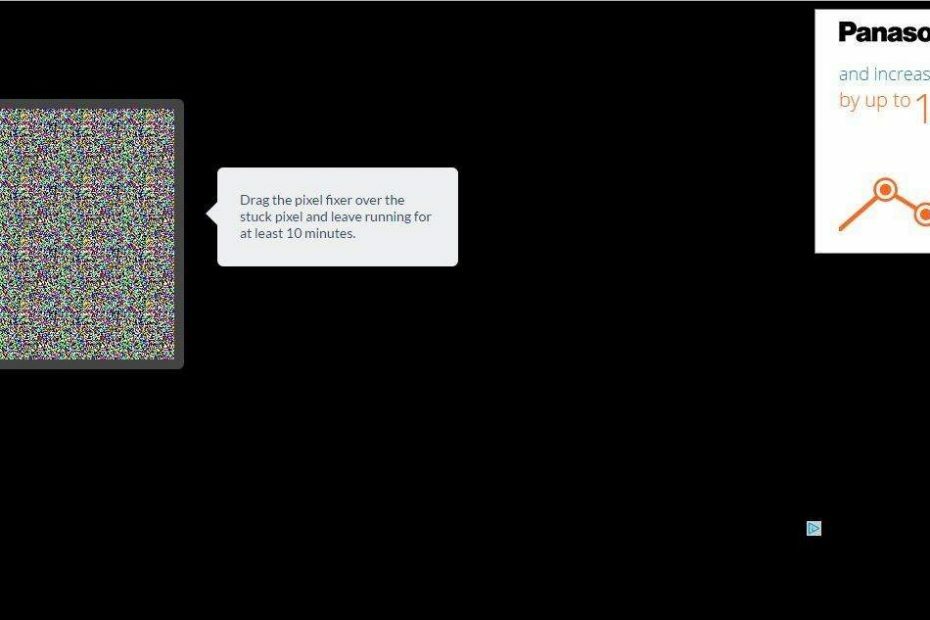
Tämä ohjelmisto pitää ajurit käynnissä ja pitää sinut turvassa tavallisista tietokonevirheistä ja laitteistovikoista. Tarkista kaikki ohjaimesi nyt kolmessa helpossa vaiheessa:
- Lataa DriverFix (vahvistettu lataustiedosto).
- Klikkaus Aloita skannaus löytää kaikki ongelmalliset kuljettajat.
- Klikkaus Päivitä ohjaimet uusien versioiden saamiseksi ja järjestelmän toimintahäiriöiden välttämiseksi.
- DriverFix on ladannut 0 lukijoita tässä kuussa.
Oletko havainnut muutaman pikselin VDU: lla, jotka ovat aina samoja värejä? Jos näin on, sinulla voi olla kuollut, muuten jumissa oleva pikseli. Juuttuneet pikselit eivät aina sovi ympäröiviin väreihin, ja se on vain yksi virheellisten pikselien tyyppi. On myös kuolleita pikseleitä, jotka ovat aina pois päältä.
On olemassa muutama ohjelmistopaketti ja verkkotyökalu, joilla voit korjata jumissa olevat pikselit, mutta eivät välttämättä kuolleita pikseleitä. Yksi niistä on UndeadPixel Windows 10: lle. Näin voit korjata jumissa olevat / kuolleet pikselit kannettavissa tietokoneissa ja näytöissä kyseisen ohjelman avulla.
Kuolleiden pikselien korjaaminen UDPixelillä
- Napsauta ensin UDPixel v2.2 englanti (.exe - 52 kt)tällä sivulla tallentaa ohjatun ohjelmiston asennustoiminnon ja lisätä UDPixelin Windows 10: een.
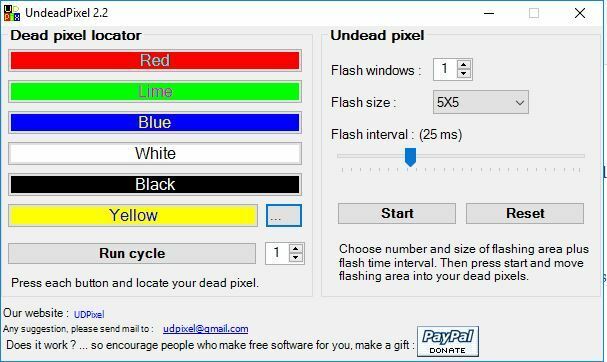
- Kun olet avannut yllä olevan ikkunan, voit havaita jumissa olevat pikselit kuolleiden pikselien paikannusasetuksilla. Löydä juuttuneet pikselit painamalla yhtä tai useampaa väripainiketta.
- Vaihtoehtoisesti voit painaa Suorita sykli -painiketta suorittaaksesi värisyklin. Löysitkö paikalla olevia pikseleitä, jotka eivät vastanneet muita värejä?
- Jos näin on, VDU: lla on jumissa olevia pikseleitä. Anna Flash-ikkunoiden numero, joka vastaa havaittujen juuttuneiden pikselien määrää.
- Sitten sinun pitäisi painaa alkaa -painiketta.
- Vedä vilkkuvat pisteet ohjelmiston havaitsemien juuttuneiden pikselien päälle.
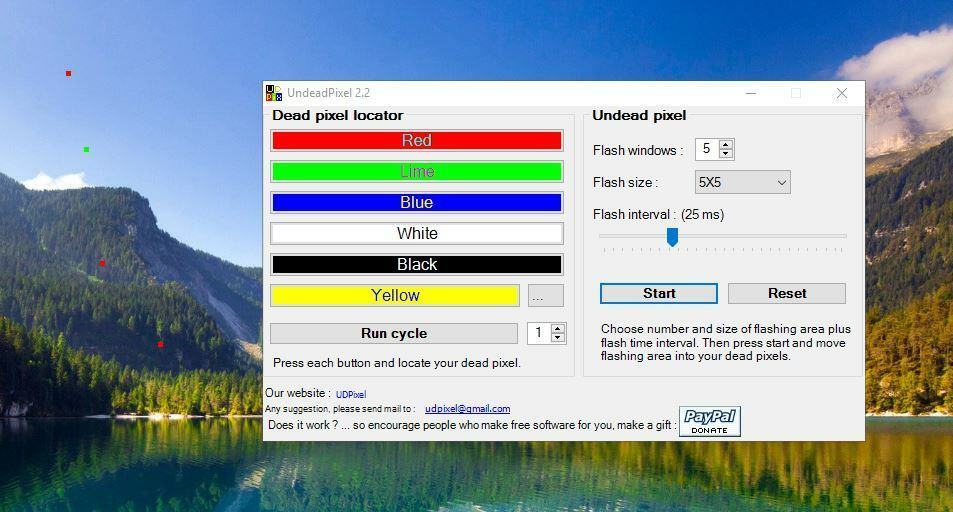
- Jätä nyt ohjelmisto vähintään muutamaksi tunniksi ja käynnistä sitten Windows uudelleen.
Korjaa pikselit JScreenFixillä
Vaihtoehto UndeadPixelille on JScreenFix, joka on verkkotyökalu, jolla voit korjata jumiin jääneitä pikseleitä. Siinä on pikselikorjaava algoritmi, joka voisi tehdä temppun. Näin korjaat pikselit tällä työkalulla.
- Klikkaa tästä avata JScreenFix suoraan alla olevassa tilannekuvassa.
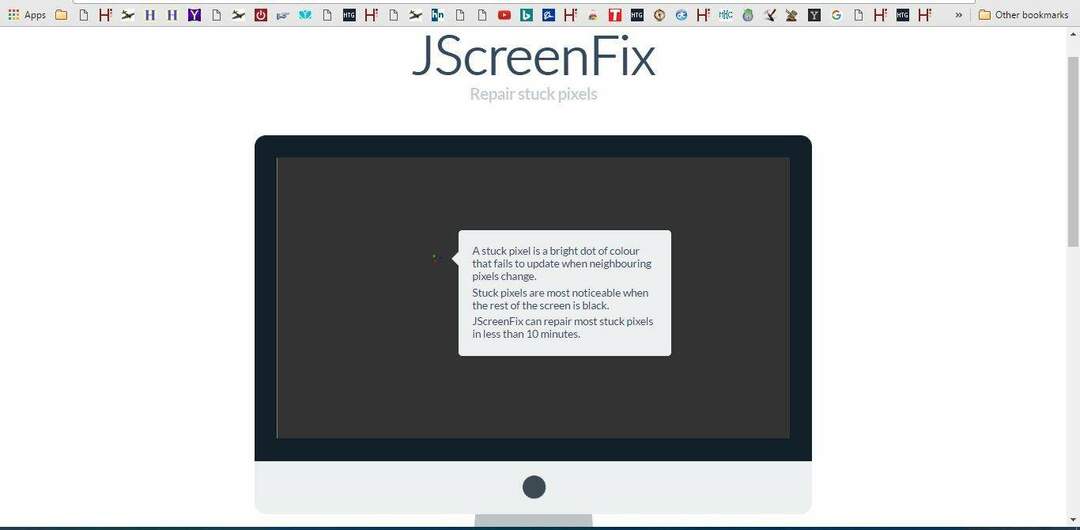
- Paina seuraavaksi Käynnistä JScreenFix -painiketta avataksesi alla olevan työkalun.
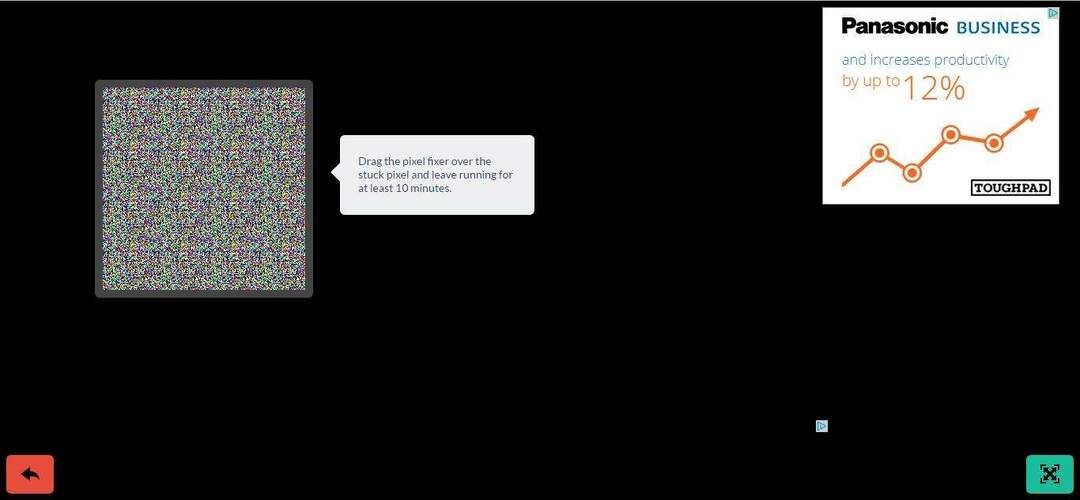
- Napsauta nyt vasemmalla painikkeella ruutua ja vedä se VDU: n alueen yli, joka sisältää jumissa olevat pikselit.
- Verkkosivusto väittää, että tämä työkalu voi korjata juuttuneet pikselit 10 minuutissa. Jätä sellaisenaan pikselikorjainta noin 10-20 minuutiksi ennen kuin suljet selaimen tai painat punaista paluupainiketta.
Nämä ovat kaksi pikselikorjaintyökalua, jotka todennäköisesti korjaavat juuttuneet pikselit. Jos näin ei ole, saatat saada VDU-vaihdon, jos viallisella on edelleen takuu. Tarkista siis, että valmistajan takuu ei ole päättynyt.


![6 parasta PC-ohjainta mahtaviin pelisessioihin [2021-opas]](/f/4a2102b2708538f36bed4f90c0dd4e2c.jpg?width=300&height=460)